更方便的就用 Office 内建的 VBA
语法不难,只是技术文件不好懂,以下是为了这问题造出的 VBA~
好处就是几乎可以解决任何难题,而且轻松、自订性高
如何使用:
1. 打开 PowerPoint
2. 在 [档案] 索引标签上选择 [选项],以开启 [PowerPoint 选项] 对话方块。
3. 按一下对话方块左侧的 [自订功能区]。
4. 在对话方块左侧的 [由此选择命令] 底下,选取 [常用命令]。
5. 在对话方块右侧的 [自订功能区] 底下,选取 [主要索引标签],然后选取 [开发人员] 核取方块。
6. 按一下 [确定]。
(可看
http://msdn.microsoft.com/zh-t...ice/ee814734(v=office.14).aspx 教学)
7. 回到文件,会发现多了一个 "开发人员" 页
接着照着以下指示:
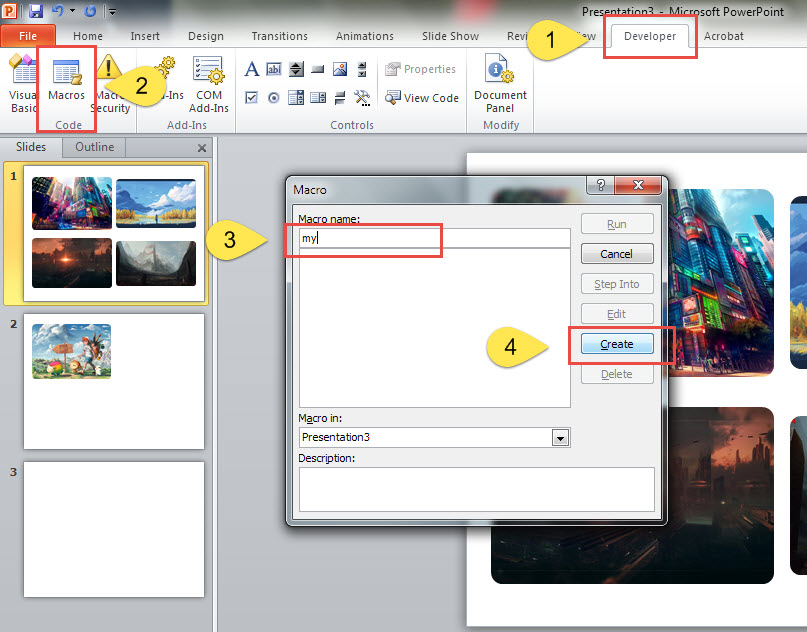
^ 巨集 > 输入 my > 点建立 (很抱歉我的 Office 是英文版的,不过位置应该差不多)
编辑器部分,全部改为以下程式码
复制程式
Option Explicit
Sub my()
Dim sp As New SerializePictureTool
' 是否按照 Alt Text 来命名 (False 为否,True 为是)
sp.NameByAlt = False
' 是否按照比例来排文字方块 (False 为依照位置差,True 为依照比例)
sp.OffsetByRatio = False
' 开始的号码
sp.Start = 0
' 用零填满的长度
sp.NumPadZero = 3
' 先移除旧的号码文字方块
sp.RemoveSerialize ActivePresentation
' 开始创立新的号码文字方块
sp.Serialize ActivePresentation
End Sub
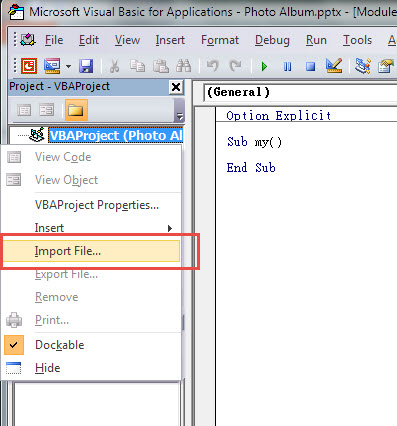
^ 那个 VBAProject 点右键 > 汇入档案...
并下载以下附件的 SerializePictureTool.cls 汇入该档案
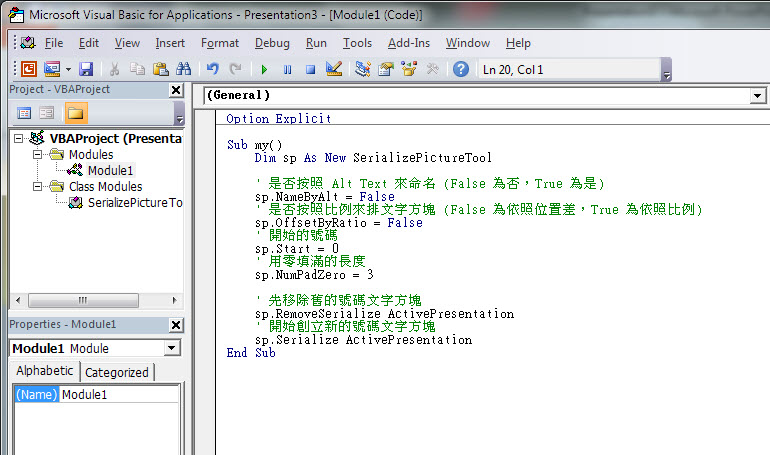
^ Module1 的程式码
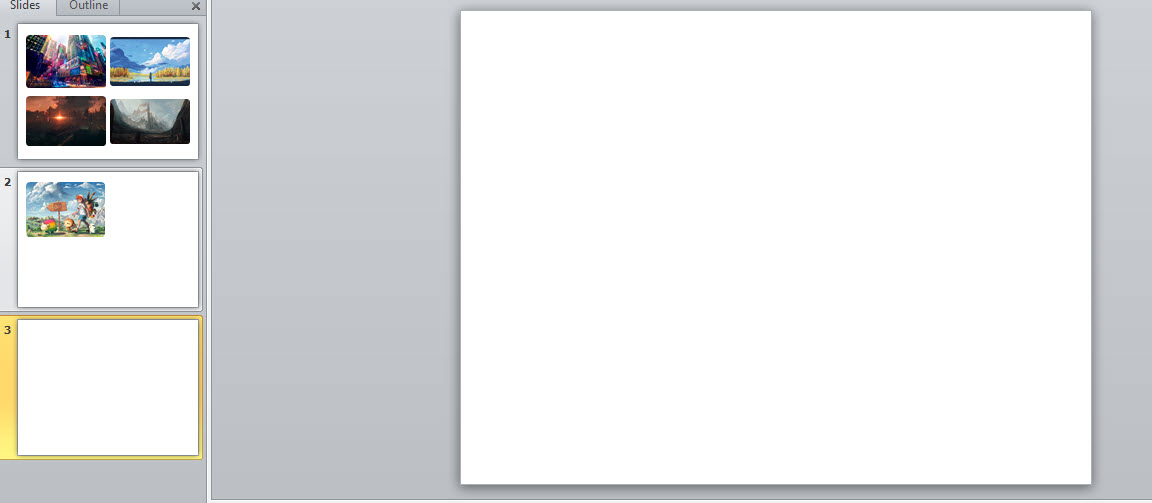
^ 先新增一个 Slide,或是找空白处
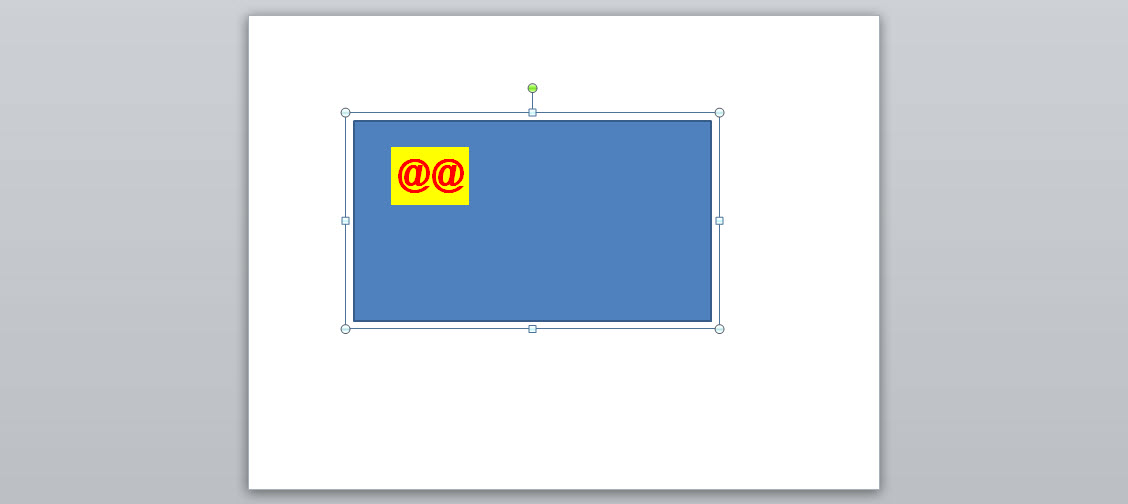
^ 这里很重要,一定要创一个物件 (例如长方形,图中背底为深蓝),
再创一个文字方块,里头文字随便打 (例如图中的 @@),
并将文字方块移到 长方形物件上方,
两个按 Shift 两两选取后点右键 > 群组 > 将两个变成一个群组
之后可以移动 文字方块的位置
这个群组就是参考物件,以后执行 VBA 创出来的就是参考这群组
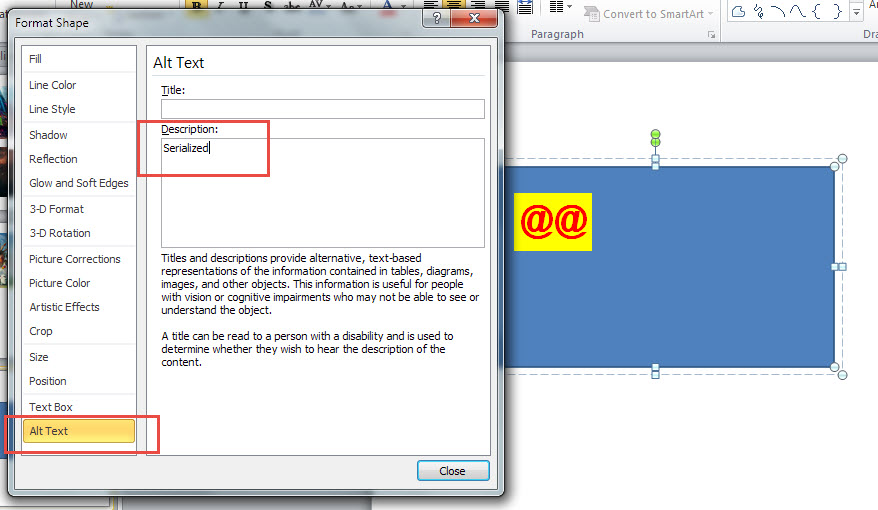
^ 群组 (最外层的) 点右键 > 格式 > 底下的 Alt Text > 叙述打 Serialized
因为 VBA 要抓这个特定的群组,不能抓到其他的,因此要打这串,好让 VBA 知道
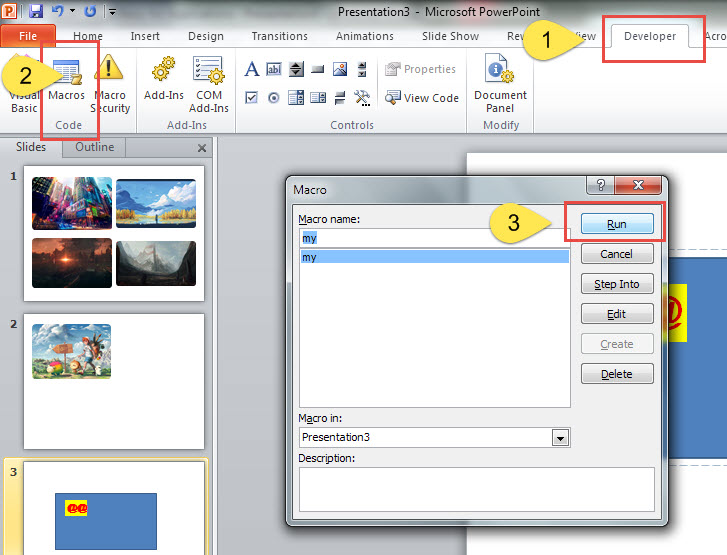
^ 再一次,不过这次点执行
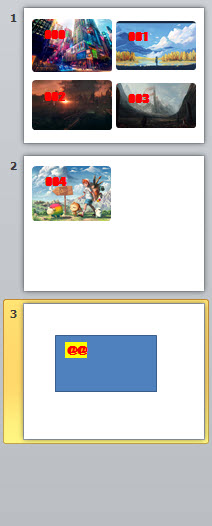
^ 序列化的号码立刻蹦出
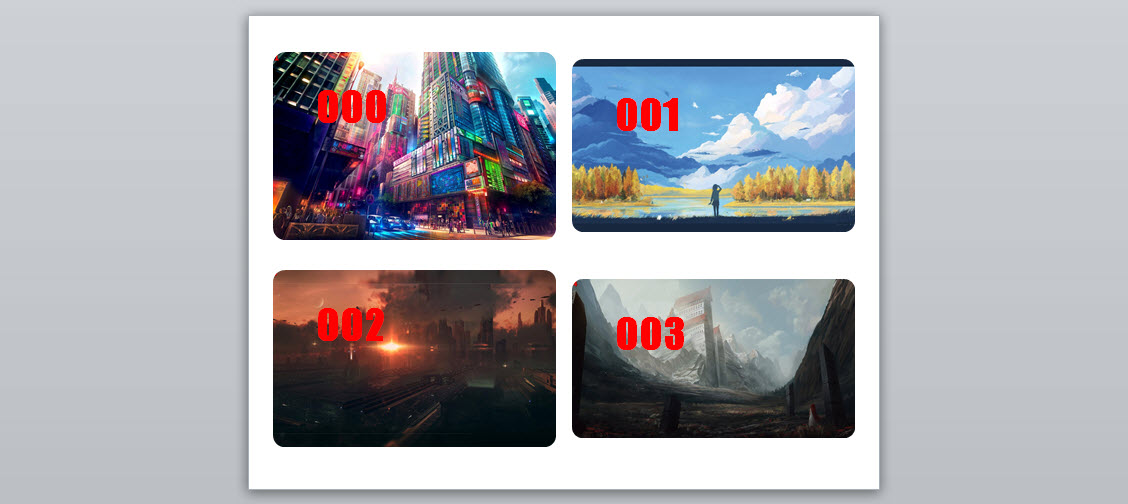
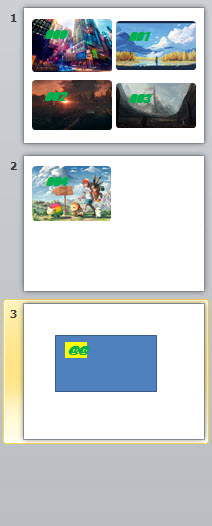
^ 同理,参考文字方块内的大小、字体、颜色、位置可以随便调,
再执行一次 VBA (巨集) 时,就会自动更新












